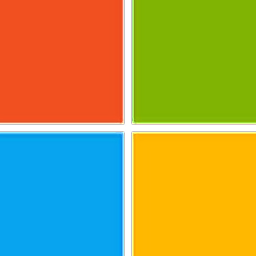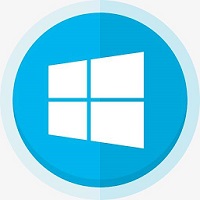wutool(系统补丁收集安装器)
版本:v1.16 绿色版大小:218KB
类别:升级补丁系统:WinAll
分类
应用分类网游分类单机分类

版本:v1.16 绿色版大小:218KB
类别:升级补丁系统:WinAll
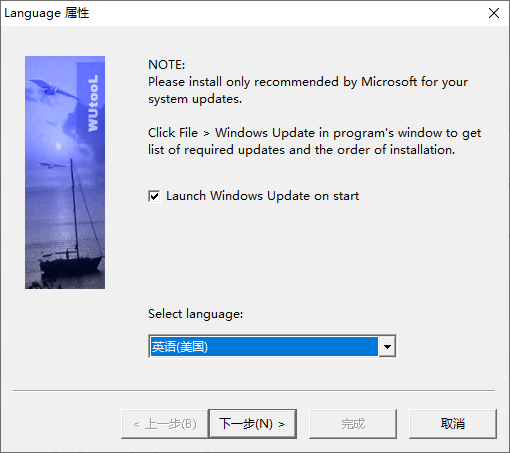
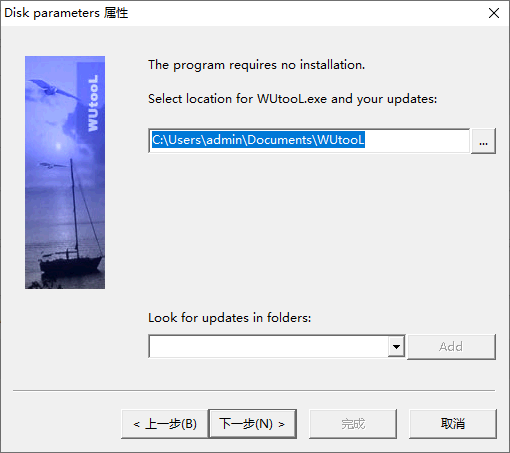
wutool是可以应用于多个操作系统环境中的补丁工具,可以将已经安装过程升级补丁整合打包到一起,你可以选择进行备份,这样电脑出现问题的时候就能直接用来安装了,方便又快速。
用windows update时下载的更新程序,会在安装后自动删除。除非你用ghost及时做过备份,否则重装系统后还得重新下载,实在费时费力。wutool,它能自动保存这些程序文件,以便我们以后离线操作。
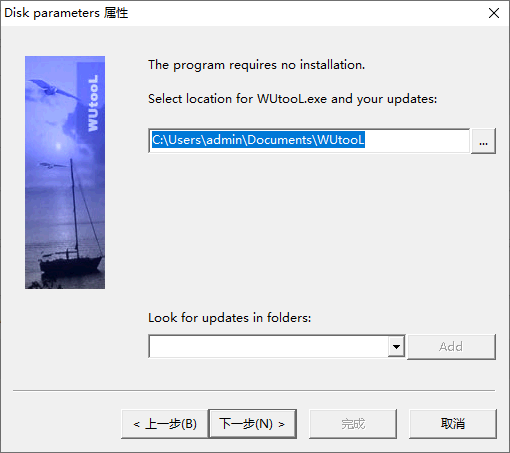
1、双击该程序开始安装wutool。首先是选择程序语言种类,一般我们选择“英语”,点下一步后继续。
2、设置它所在目录及windows update补丁包存放目录。通过右边的按钮可以任意修改程序所在路径,建议安装到非系统盘中。
3、一般来说系统默认的存放更新补丁的文件夹是wutemp,通过下拉菜单选择这个默认值即可。设置好它所在目录及windows update补丁包存放目录后点下一步继续。
4、设置是否将程序的图标放到桌面或启动菜单或管理工具中,根据实际需要进行设置即可。点“完成”按钮结束整个安装工作。
5、安装完毕后wutool将自动扫描当前系统的版本及基本状况。
单一文件的参数设置:
双击任一程序切换到“flag”显示模式,在这里我们可看到该程序的所有安装参数(图5)。虽然不同程序的安装参数不尽相同,但都会有“quiet模式”、“无提示安装方式”、“安静模式”这样的选项,将它们选中(在最左边的框上划上“√”),如果参数列表中有“安装完成后不要重新启动”这样的选项,也要一并选中,然后单击工具栏中的“save”保存,该文件的设置便已完成,以后安装该更新程序时,就不会再有对话框弹出,安装完成后也不必重新启动。
测试分析:
在更新程序列表中右击,选择“select all”,或按“ctrl+a”组合键选中所有程序,右击并选择“flag test→selection”,在弹出的对话框中单击“是”。wutool将使用“/?”命令行参数自动测试和分析所有更新程序参数,测试和分析所用时间取决于程序的多少。等更新程序左边的标记由红色变成绿色,过程即告结束。
同类文件的参数设置:
如果文件过多,我们可以归类设置法来完成。更新程序的安装参数共有三种(即上面提到的“quiet”模式、无提示安装方式等),相同类型的更新程序只需用上面介绍的方法设置好一个并右击,选择“save flags as default”,将其保存这默认的参数设置模式,然后再右击,选择“load default flags to all”即可将这种参数设置模式应用到所有同一类型的更新程序中去。
kb974945(vb安全更新补丁)升级补丁1.3M官方版
详情桌面主题补丁(universal theme patcher)升级补丁64KBv1.5.22 免费版
详情windows xp sp2补丁升级补丁93.8Mv3.3.2.2 中文版
详情KB982316(xp安全补丁)升级补丁1.8M官方版
详情psd缩略图补丁官方版升级补丁2.6Mv20.14.5.22 免费版
详情微信/QQ/TIM防撤回补丁最新版(RevokeMsgPatcher)升级补丁48KBv1.2 免费版
详情微软KB4022722(含32位/64位)升级补丁47.0M
详情KB4474419 win7(含64位+32位)升级补丁53.3M
详情xp双核补丁(集成双核补丁)升级补丁5.8Mv4.5 绿色版
详情微软kb4055038升级补丁2.9M官方版
详情win7 sp2补丁最新版升级补丁52M完整版
详情微软kb976902升级补丁3.1M官方版
详情KB5005033官方版升级补丁609.4M
详情Windows7更新补丁KB4022719升级补丁181.3M官方版
详情kb2533623 64位升级补丁2.2M官方版
详情windows补丁kb3033929升级补丁43.8M32位&64位
详情微软kb947821补丁(32位/64位)升级补丁525M官方版
详情kb931125-rootsupd补丁升级补丁385KB官方版
详情微软kb3170455补丁(32位和64位)升级补丁872KB官方版
详情win7汉化语言包(32位/64位)升级补丁166M官方版
详情点击查看更多
KB4474419 win7(含64位+32位)升级补丁53.3M
详情windows7 service pack 1补丁升级补丁538M官方版
详情桌面主题补丁(universal theme patcher)升级补丁64KBv1.5.22 免费版
详情win7 sp2补丁最新版升级补丁52M完整版
详情win7 sp1 64位补丁升级补丁903M正式版
详情kb974945(vb安全更新补丁)升级补丁1.3M官方版
详情windows xp sp2补丁升级补丁93.8Mv3.3.2.2 中文版
详情KB982316(xp安全补丁)升级补丁1.8M官方版
详情微软KB4022722(含32位/64位)升级补丁47.0M
详情xp双核补丁(集成双核补丁)升级补丁5.8Mv4.5 绿色版
详情windows补丁kb3033929升级补丁43.8M32位&64位
详情win7汉化语言包(32位/64位)升级补丁166M官方版
详情virtualbox补丁软件升级补丁1Mv4.3.28 中文版
详情amtlib.dll补丁软件升级补丁1.2M免费版
详情coreldraw x4加速补丁(颜色+视图加速补丁)升级补丁50KB免费版
详情ipx协议补丁升级补丁1M官方版
详情kb2670838补丁官方版升级补丁11.3M
详情office2010 toolkit最新版升级补丁48.3Mv2.6 免费版
详情psd缩略图补丁官方版升级补丁2.6Mv20.14.5.22 免费版
详情微信/QQ/TIM防撤回补丁最新版(RevokeMsgPatcher)升级补丁48KBv1.2 免费版
详情点击查看更多
kb2919355(windows8.1更新补丁)升级补丁319M官方版
详情windows hotfix downloader pc版升级补丁7.2M免费版
详情微软kb3170455补丁(32位和64位)升级补丁872KB官方版
详情windows7 service pack 1补丁升级补丁538M官方版
详情天正8.0过期补丁2022升级补丁7.1M免费版
详情it天空系统补丁安装助理(easyhotfix)升级补丁900Mv4.19.214.107 最新版
详情kb974945(vb安全更新补丁)升级补丁1.3M官方版
详情桌面主题补丁(universal theme patcher)升级补丁64KBv1.5.22 免费版
详情windows xp sp2补丁升级补丁93.8Mv3.3.2.2 中文版
详情KB982316(xp安全补丁)升级补丁1.8M官方版
详情psd缩略图补丁官方版升级补丁2.6Mv20.14.5.22 免费版
详情微信/QQ/TIM防撤回补丁最新版(RevokeMsgPatcher)升级补丁48KBv1.2 免费版
详情微软KB4022722(含32位/64位)升级补丁47.0M
详情KB4474419 win7(含64位+32位)升级补丁53.3M
详情xp双核补丁(集成双核补丁)升级补丁5.8Mv4.5 绿色版
详情微软kb4055038升级补丁2.9M官方版
详情win7 sp2补丁最新版升级补丁52M完整版
详情微软kb976902升级补丁3.1M官方版
详情KB5005033官方版升级补丁609.4M
详情Windows7更新补丁KB4022719升级补丁181.3M官方版
详情点击查看更多